Come ricevere avvisi per andare a letto in base allorario in cui è necessario svegliarsi

Come ricevere avvisi per andare a letto in base all'orario in cui è necessario svegliarsi
Eliminare un file semplicemente dal disco rigido non lo cancella completamente. Viene invece inviato al Cestino e può essere ripristinato utilizzando la funzionalità di ripristino integrata. Anche se si eliminano i file dal Cestino, non vengono comunque rimossi completamente dal sistema. L'eliminazione definitiva rimuove semplicemente i collegamenti a questi file, consentendo la sovrascrittura di nuovi dati sui settori dati in cui risiedevano. Un file viene effettivamente rimosso solo quando i nuovi dati ne sovrascrivono i residui. Eliminare file e cartelle personali o sensibili, anche dal Cestino, non è sufficiente, poiché chiunque con le conoscenze e gli strumenti adeguati, come Recuva , di cui si è parlato in precedenza , può facilmente recuperare i dati eliminati. Per evitare che le informazioni private vengano compromesse, è sempre consigliabile utilizzare strumenti di distruzione dati per cancellare in modo sicuro i dati dal disco rigido. Active@KillDisk è un'applicazione per Windows che consente di rimuovere in modo sicuro i dati da dischi rigidi locali, unità USB e altri supporti di archiviazione rimovibili. È possibile cancellare più unità contemporaneamente utilizzando uno dei vari metodi di distruzione, tra cui One Pass Zeroes, US Army, Peter Gutmann e User Defined.
L'interfaccia principale dell'applicazione è suddivisa in tre riquadri verticali. Il riquadro più a sinistra mostra un elenco di tutte le unità collegate al computer. Selezionando ciascun disco è possibile eseguirne la scansione, visualizzandone il contenuto.
Al termine della scansione, nel riquadro centrale saranno visibili anche gli elementi che sono stati eliminati normalmente dall'unità. Questi elementi possono essere recuperati utilizzando uno strumento di recupero dischi. Il riquadro più a destra elenca le proprietà dell'unità, della cartella o del file selezionato. Ad esempio, per un'unità disco, vengono visualizzati l'etichetta, il file system, lo spazio utilizzato, lo spazio libero, il numero di serie, ecc.
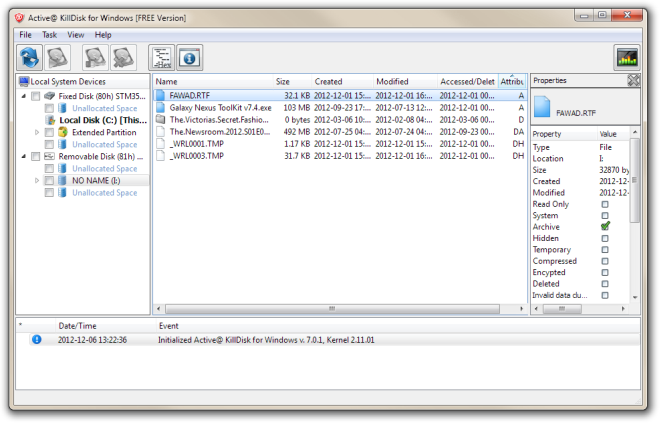
Per cancellare le tracce dei dati eliminati, seleziona la casella di controllo delle unità che desideri cancellare e scegli l'opzione "Elimina" dalla barra degli strumenti in alto. Apparirà la finestra di dialogo "Elimina", che ti permetterà di scegliere il metodo di cancellazione e altre opzioni, come "Salta conferma cancellazione disco", "Salva registro e spegni PC al termine", ecc. Una volta completate tutte le impostazioni, premi "Avvia" per avviare il processo di cancellazione.
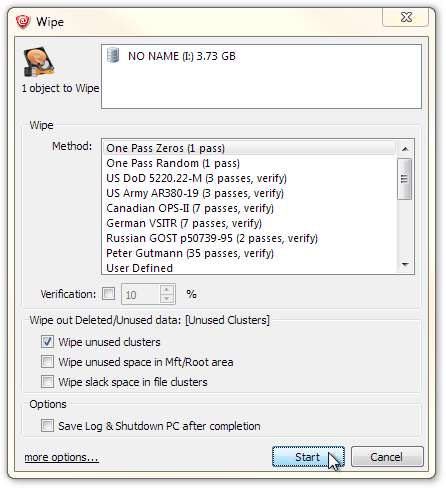
Il processo di cancellazione può essere messo in pausa o interrotto in qualsiasi momento. Una barra di avanzamento mostra la quantità di dati eliminati dall'unità.
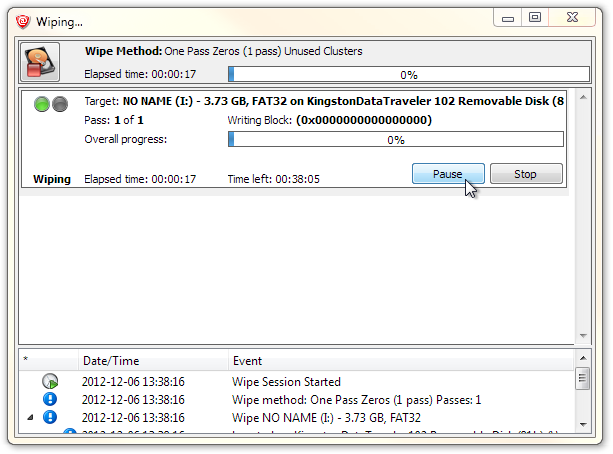
Active@KillDisk funziona sia sulle versioni a 32 bit che a 64 bit di Windows XP, Windows Vista, Windows 7 e Windows 8.
Come ricevere avvisi per andare a letto in base all'orario in cui è necessario svegliarsi
Come spegnere il computer dal telefono
Windows Update funziona fondamentalmente in combinazione con il registro e diversi file DLL, OCX e AX. Nel caso in cui questi file si corrompano, la maggior parte delle funzionalità di
Ultimamente spuntano come funghi nuove suite di protezione del sistema, tutte dotate di un'ulteriore soluzione di rilevamento antivirus/spam e, se sei fortunato
Scopri come attivare il Bluetooth su Windows 10/11. Il Bluetooth deve essere attivo affinché i tuoi dispositivi Bluetooth funzionino correttamente. Non preoccuparti, è facile!
In precedenza, abbiamo recensito NitroPDF, un buon lettore PDF che consente anche all'utente di convertire i documenti in file PDF con opzioni come unire e dividere il PDF
Hai mai ricevuto un documento o un file di testo contenente caratteri inutili e ridondanti? Il testo contiene molti asterischi, trattini, spazi vuoti, ecc.?
Sono così tante le persone che mi hanno chiesto informazioni sulla piccola icona rettangolare di Google accanto all'Orb di avvio di Windows 7 sulla mia barra delle applicazioni che ho finalmente deciso di pubblicare questo
uTorrent è di gran lunga il client desktop più popolare per scaricare torrent. Anche se funziona perfettamente per me su Windows 7, alcune persone hanno
Tutti hanno bisogno di fare pause frequenti mentre lavorano al computer, se non si fanno pause c'è una grande possibilità che i tuoi occhi saltino fuori (ok, non saltino fuori







